客户端安装
2023年9月24日大约 3 分钟快速上手客户端安装
客户端安装
windows版本
pxe网络启动分区要求:
如果网卡pxe用老式启动, 在硬盘安装操作系统格式化前,分区表必须是mbr格式。如果网卡pxe用UEFI方式启动,硬盘分区表必须是GPT格式。
只要保持BIOS里的PXE网卡启动和本地硬盘启动的方式一致,比如:都是UEFI。再安装操作系统,就不会出错!本地vhd离线启动无此分区要求。
安装客户端
可以设置卸载密码,避免被恶意卸载。如果需要远程控制客户机,请勾选安装VNC选项。
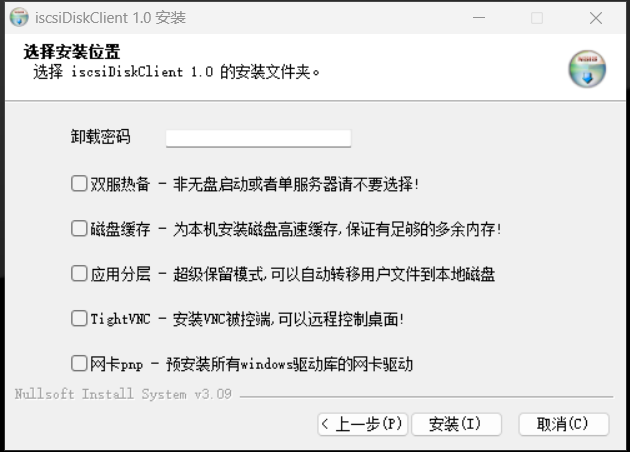
选项说明:
- 卸载密码:设置卸载密码,避免被恶意卸载。
- 双服热备:pxe网络启动时,可以用两个服务器做热备份,提高系统稳定性。(注:仅支持windows7系统)
- 磁盘缓存:开启磁盘缓存,提高客户机回写性能,pxe网络启动时建议开启。
- 应用分层: 开启应用分层功能,可以自动的转移用户文件到本地硬盘,方便用户数据的保存。可以解决保留模式下,用户数据在镜像更新后丢失的问题。
- TightVNC: 安装VNC远程控制软件,方便管理员远程维护客户机。
- 网卡pnp: 预安装所有windows系统自带的网卡驱动,可以解决多型号网卡pnp问题。无多型号网卡时,不建议安装,节省空间。
客户机系统配置注意事项:
1、客户机建议不安装杀毒软件。
2、关闭服务器和客户机的防火墙。如果不能关闭防火墙,请打开服务器防火墙的TCP 3266端口。
3、确定局域网内只有一台DHCP服务器,云桌面内置的DHCP或者第三方DHCP加云桌面的PXE文件均可。
4、上传之前重启下客户机系统。客户端上传系统时, 请关闭其他应用程序。
5、操作系统系统盘C盘大小尽可能的控制,越小越好。
Linux 和 国产操作系统 版本
pxe网络启动分区要求:与windows要求相同。
本地vhd离线启动分区要求:
只能有三个分区,所有的操作系统自能在一个分区并装载为 /。
第一分区为Ext4格式 装载点为 /boot (legacy 模式下), Efi格式,装载点为 /boot/efi (UEFI 模式下),
第二分区为Ext4格式,装载点为 / ,
第三分区为交换分区,无装载点。
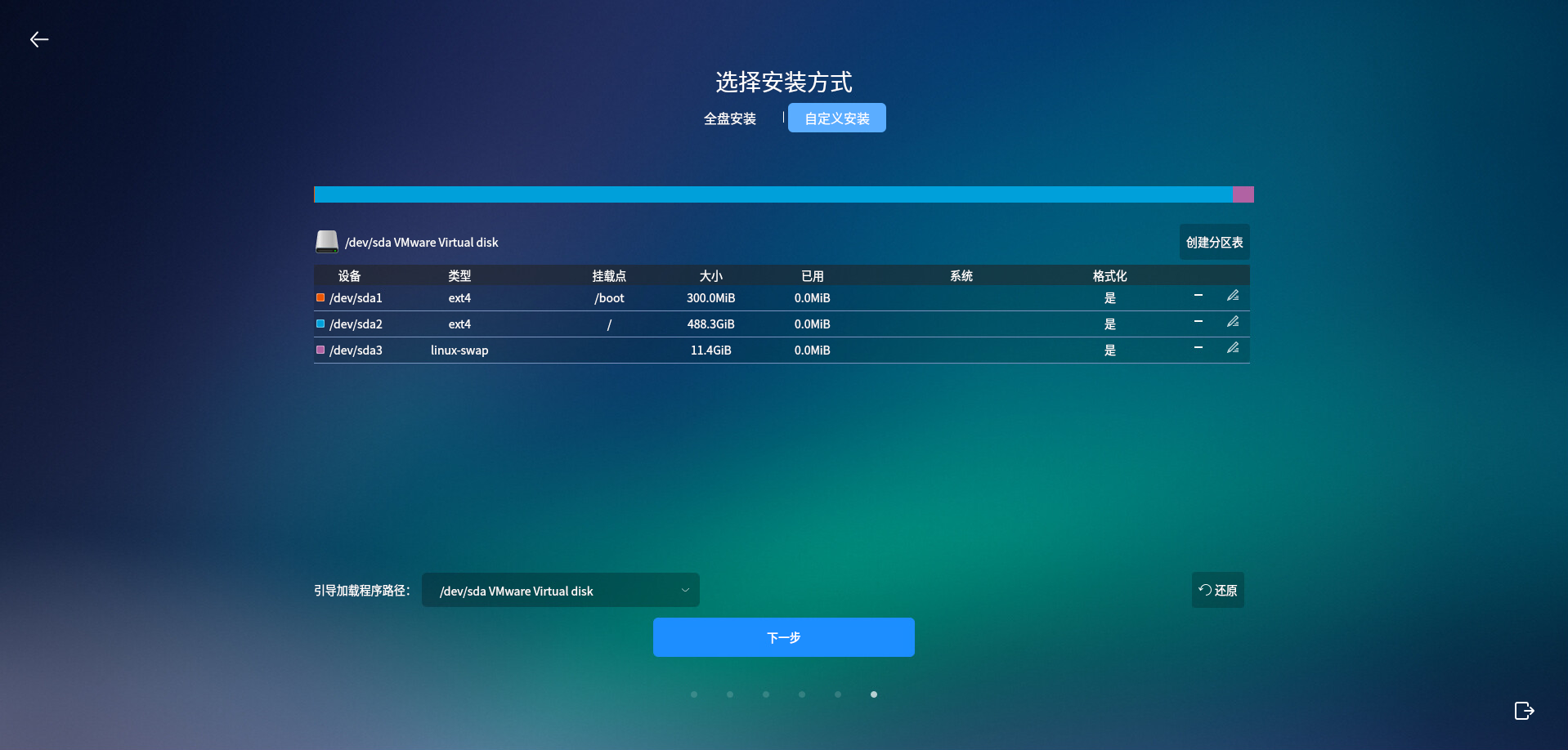
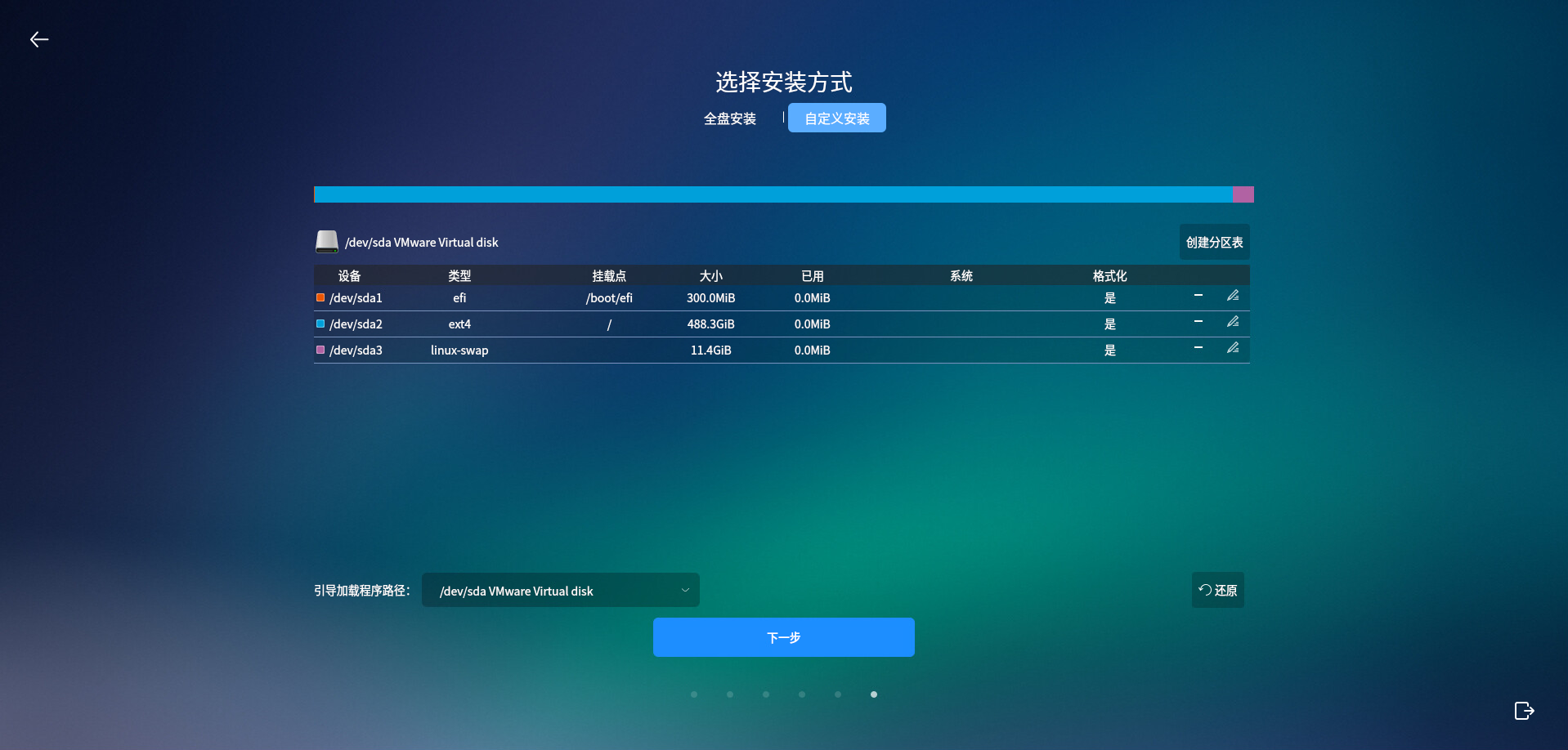
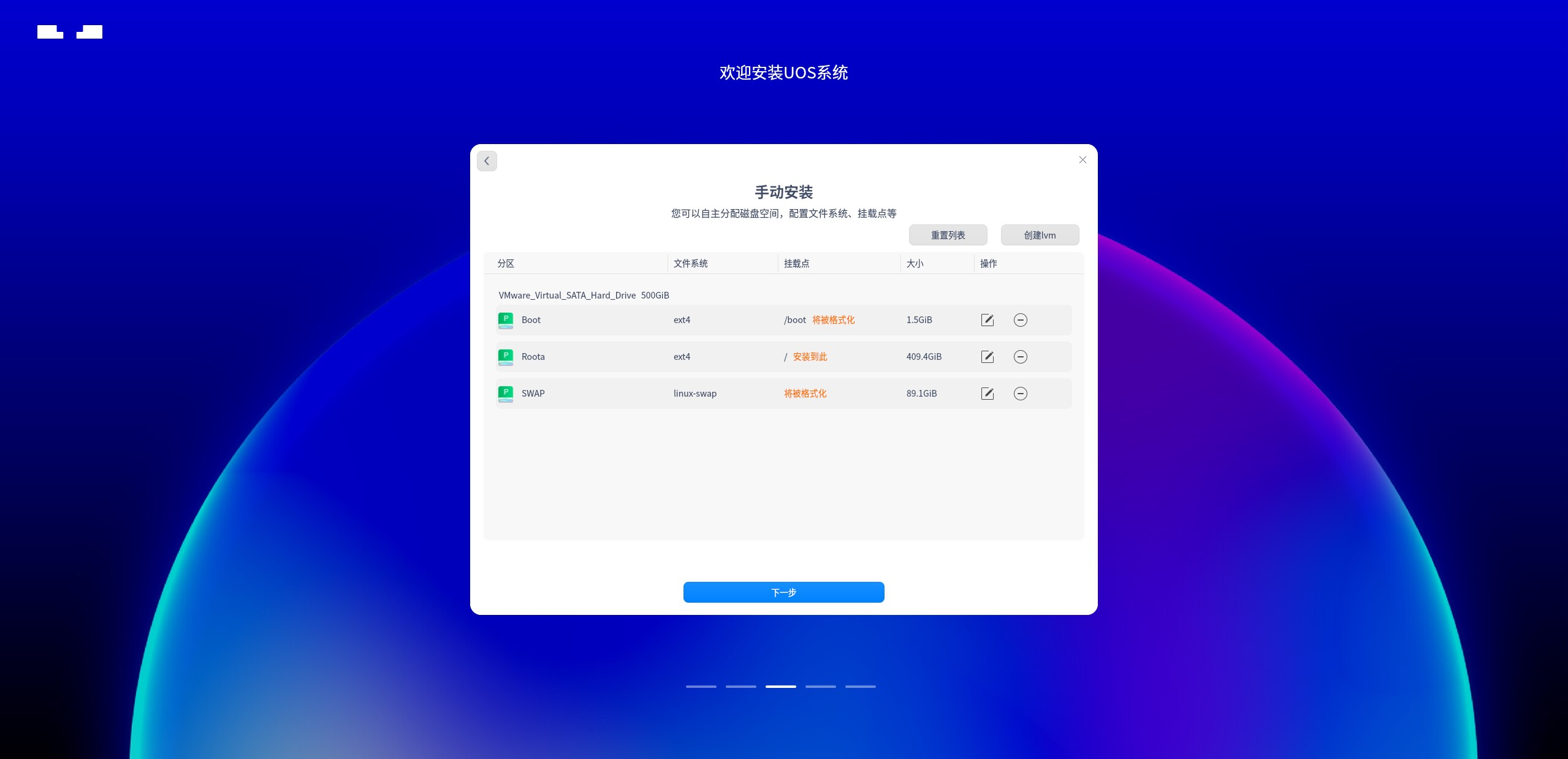
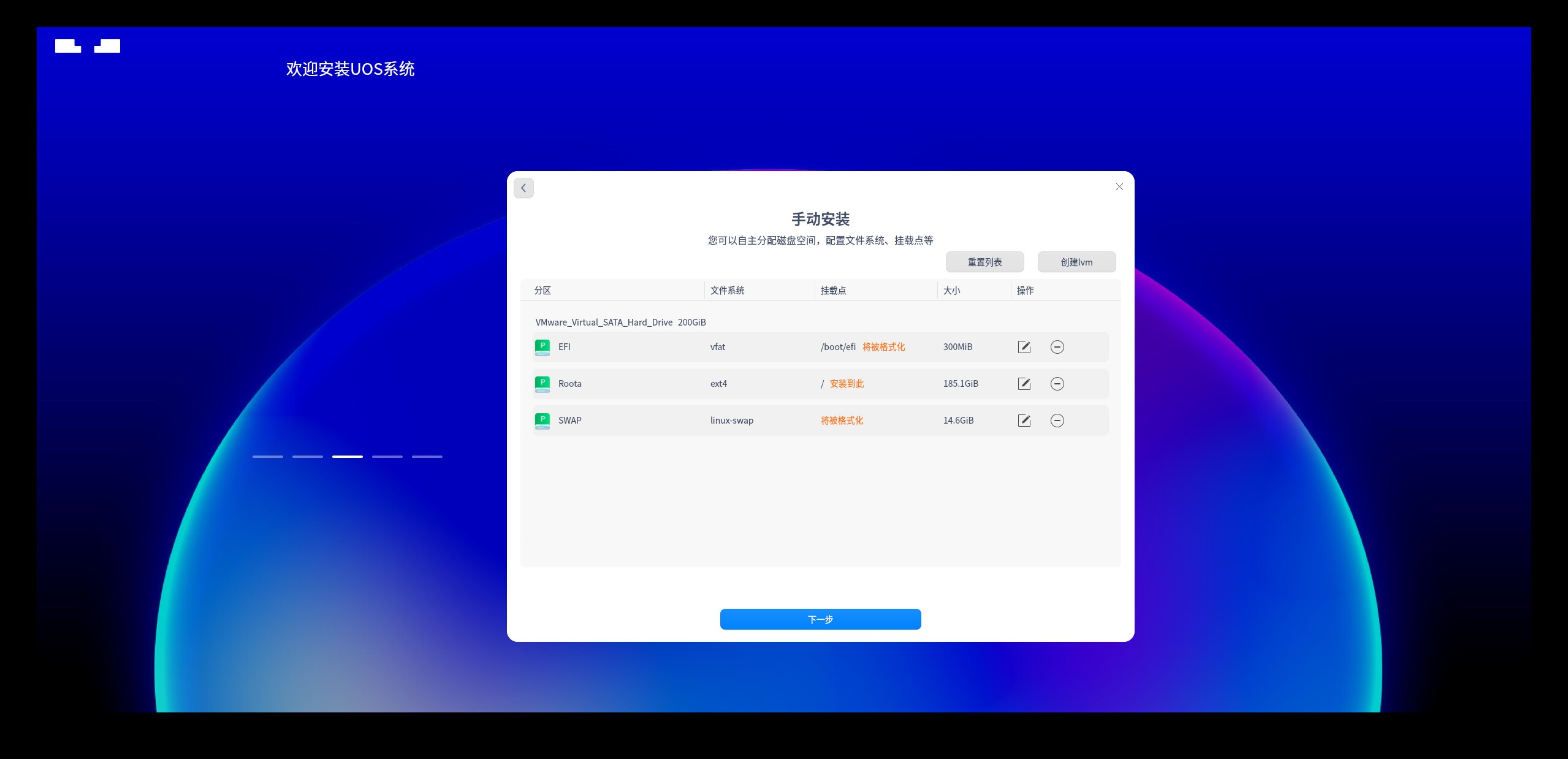
安装客户端要求
客户机需要联网下载安装必须组件,请先调整网卡并联网。关闭安全选项,包括关闭网络防火墙,允许任何应用程序联网,允许安装任何来源的应用程序,允许执行任何应用程序,关闭应用程序防护等选项。
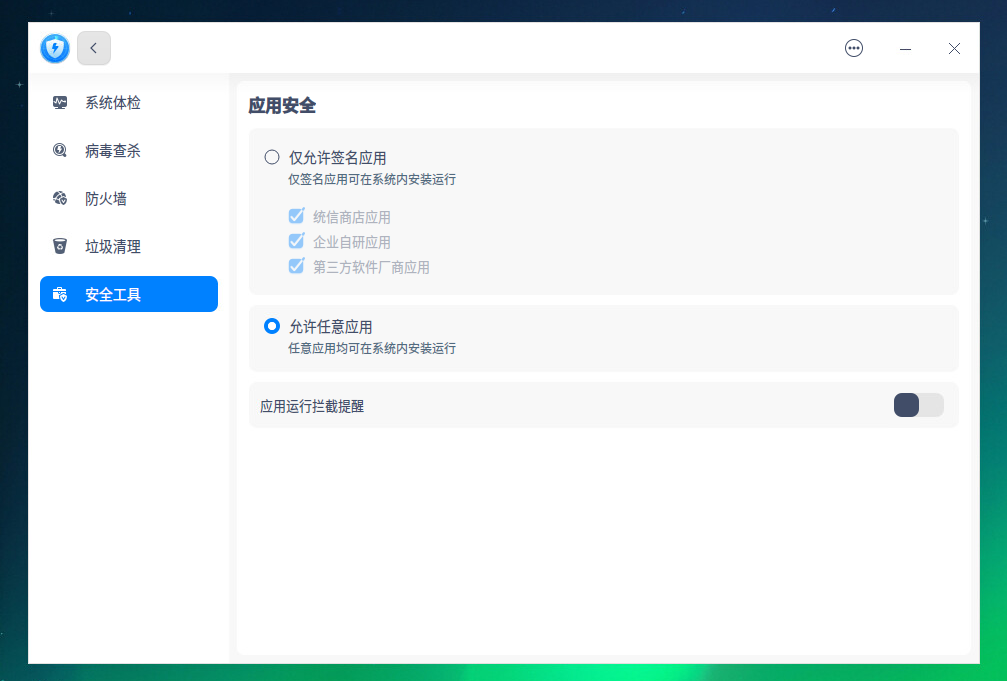
安装 PXE 网络启动客户端
解压
xxxxIscsiclient.zip运行安装脚本
sudo bash iscsi_install.sh安装本地 VHD 离线启动客户端
解压
xxxxVhdclient.zip运行安装脚本
sudo bash vhd_install.sh注:PXE 和 VHD 客户端请勿同时安装。
使用 PE 工具上传操作系统
使用 PE 工具上传操作系统时,请选择全部分区。